DHCP+PATを設定する
家庭のネットワークをインターネットに接続する場合、通常はブロードバンドルータを使用します。そして、インターネットへの接続用グローバルアドレスは ISP から自動的に割り当てられ、ブロードバンドルータの DHCP サーバー機能により、各 PC にプライベートアドレスを割り当てます。インターネットとの接続は、ブロードバンドルータの PAT の機能により実現しています。
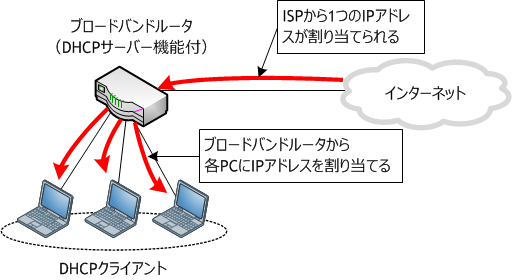
Cisco ルータも DHCP と PAT を設定することで、ブロードバンドルータと変わらない機能を持たせることができ、自宅のブロードバンドルータの代わりに Cisco ルータを使用することができます。しかし、自宅のインターネット接続が PPPoE かそれ以外かによって Cisco ルータの設定が変わってきますので、今回はブロードバンドルータの下に Cisco ルータを接続してみることにします。
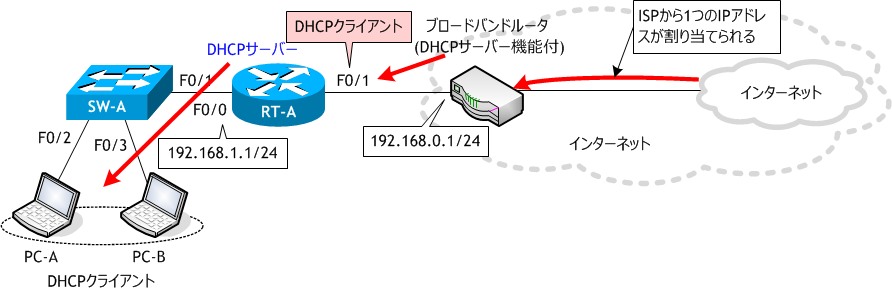
・PC-A、PC-B は物理 PC に標準搭載している LAN ポートを使用するように VirtualBox を設定する。
・PC-A と PC-B が使用している物理 PC の LAN ポートのプロパティで、[VirtualBox Bridged Networking Driver] 以外の全てのチェックを外す。
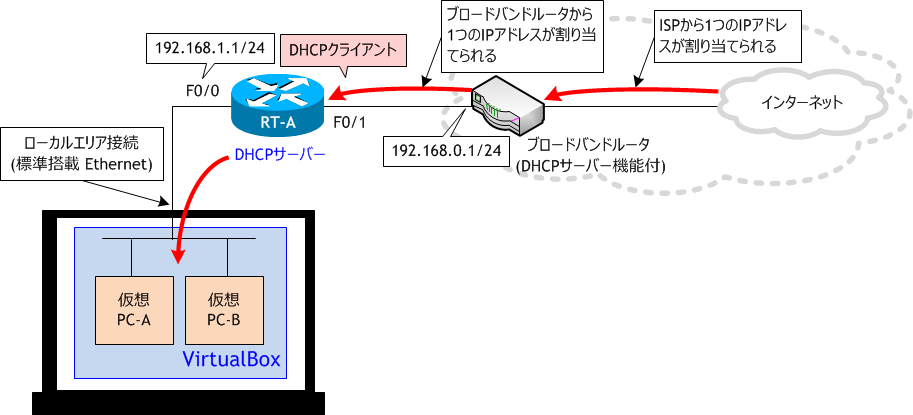
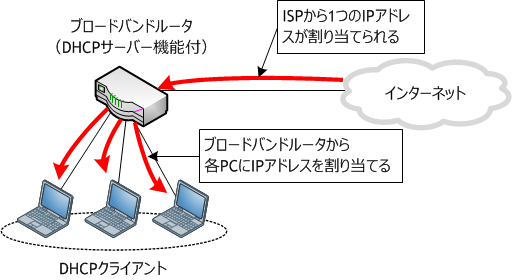
Cisco ルータも DHCP と PAT を設定することで、ブロードバンドルータと変わらない機能を持たせることができ、自宅のブロードバンドルータの代わりに Cisco ルータを使用することができます。しかし、自宅のインターネット接続が PPPoE かそれ以外かによって Cisco ルータの設定が変わってきますので、今回はブロードバンドルータの下に Cisco ルータを接続してみることにします。
想定するネットワーク構成図
・自宅のブロードバンドルータも含めてインターネットとみなす。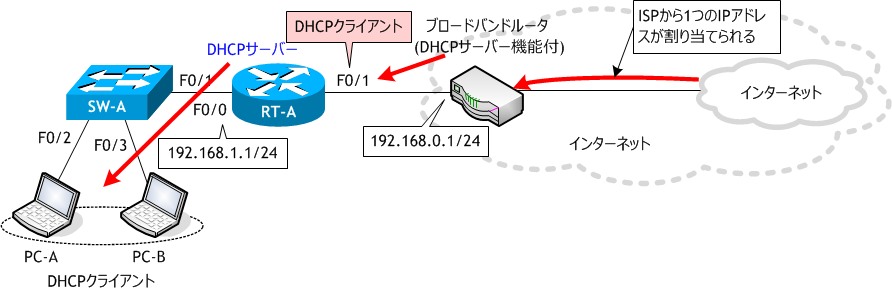
ラボ・シナリオで使用するネットワーク構成図
・物理 PC の VirtualBox 上に、PC-A、PC-B の2つの仮想 PC を構成する。・PC-A、PC-B は物理 PC に標準搭載している LAN ポートを使用するように VirtualBox を設定する。
・PC-A と PC-B が使用している物理 PC の LAN ポートのプロパティで、[VirtualBox Bridged Networking Driver] 以外の全てのチェックを外す。
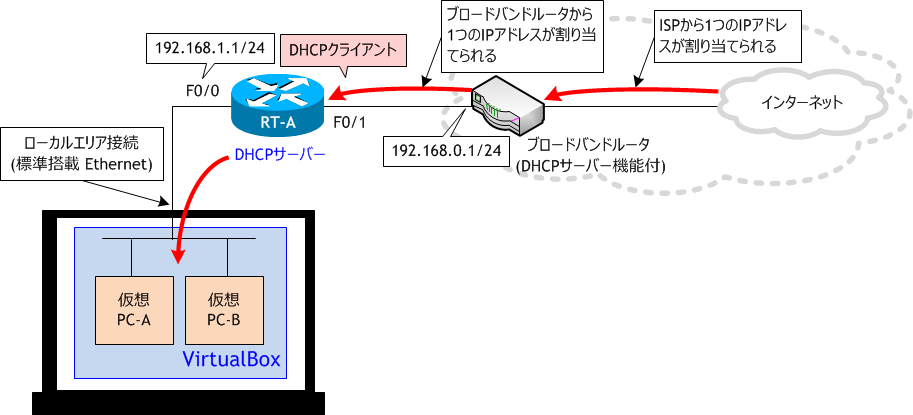
- RT-A をネットワーク構成図に示す通り設定し、適切なデフォルトルートを構成しなさい。
- RT-A の F0/1 で DHCP により取得したアドレスを確認しなさい。
- 以下の情報を基に RT-A で DHCP サーバーを構成しなさい。
- RT-A で DNS サーバーを有効にしなさい。
- 以下の情報を基に RT-A で PAT を構成しなさい。
- PC-A を DHCP クライアントに設定し、取得したIPアドレス情報を確認しなさい。
- PC-B を DHCP クライアントに設定し、取得したIPアドレス情報を確認しなさい。
- RT-A で、sh ip nat translations コマンドを実行しなさい。
- PC-A から www.yahoo.co.jp へ、PC-B から www.google.co.jp へ ping を実行しなさい。
- RT-A で、sh ip nat translations コマンドを実行しなさい。
- PC-A の Web ブラウザで www.yahoo.co.jp へ、PC-B の Web ブラウザで www.google.co.jp へアクセスしなさい。
< RT-A > Router# conf t Enter configuration commands, one per line. End with CNTL/Z. Router(config)# host RT-A RT-A(config)# int f0/0 RT-A(config-if)# ip add 192.168.1.1 255.255.255.0 RT-A(config-if)# no shut RT-A(config-if)# int f0/1 RT-A(config-if)# ip add dhcp ← アドレスの自動取得 RT-A(config-if)# no shut RT-A(config-if)# exit RT-A(config)# ip route 0.0.0.0 0.0.0.0 dhcp ← DHCP サーバから割り当てられたデフォルトゲートウェイを使用 RT-A(config)#
Cisco ルータも DHCP クライアントに設定することができます。
Windows PC のように、DHCP で取得したアドレスの開放、再取得のコマンドもあります。
Windows PC のように、DHCP で取得したアドレスの開放、再取得のコマンドもあります。
RT-A# release dhcp f0/1 ← 取得したアドレスの解放 RT-A# renew dhcp f0/1 ← アドレスの再取得
< RT-A > RT-A(config)# do sh int f0/1 | include Internet address Internet address is 192.168.0.3/24 RT-A(config)#
ブロードバンドルータから 192.168.0.3 が割り当てられました。
このアドレスは自宅の環境によって異なります。
このアドレスは自宅の環境によって異なります。
| プール名 | HOMENET |
|---|---|
| 割り当てるアドレスの範囲 | 192.168.1.0/24 |
| デフォルトゲートウェイ | 192.168.1.1 |
| DNSサーバーのIPアドレス | 192.168.1.1 |
< RT-A > RT-A(config-if)# ip dhcp pool HOMENET ← DHCP アドレスプールの作成 RT-A(dhcp-config)# network 192.168.1.0 255.255.255.0 ← クライアントに割り当てるアドレスの範囲 RT-A(dhcp-config)# default-router 192.168.1.1 ← デフォルトゲートウェイ RT-A(dhcp-config)# dns-server 192.168.1.1 ← DNS サーバーのIPアドレス RT-A(dhcp-config)#
< RT-A >
RT-A(dhcp-config)# exit
RT-A(config)# ip dns server ← DNS サーバーを有効にする
RT-A(config)#
RT-A を DNS サーバーにして、PC-A や PC-B からの名前要求に応答させます。
実際の名前解決は、プロバイダの DNS サーバーに RT-A の DNS サーバーが問い合わせして行います。
※ デフォルトで有効になっている ip domain-lookup を無効にしないように。
実際の名前解決は、プロバイダの DNS サーバーに RT-A の DNS サーバーが問い合わせして行います。
※ デフォルトで有効になっている ip domain-lookup を無効にしないように。
| PAT で使用するインターフェイス | F0/1 |
|---|---|
| インターネットへの接続を許可するローカルアドレスの範囲 | 192.168.1.0/24 |
< RT-A > RT-A(config)# access-list 1 permit 192.168.1.0 0.0.0.255 ← PAT 変換するアドレス範囲 RT-A(config)# ip nat inside source list 1 interface f0/1 overload ← PAT の設定 RT-A(config)# int f0/0 RT-A(config-if)# ip nat inside ← 内部ネットワーク RT-A(config-if)# int f0/1 RT-A(config-if)# ip nat outside ← 外部ネットワーク RT-A(config-if)# ^Z RT-A#
< PC-A > C:\> netsh interface ipv4 set address "イーサネット" dhcp C:\> ipconfig /all Windows IP 構成 ホスト名. . . . . . . . . . . . . . .: PC-A プライマリ DNS サフィックス . . . . .: ノード タイプ . . . . . . . . . . . .: ハイブリッド IP ルーティング有効 . . . . . . . . .: いいえ WINS プロキシ有効 . . . . . . . . . .: いいえ イーサネット アダプター イーサネット: 接続固有の DNS サフィックス . . . . .: 説明. . . . . . . . . . . . . . . . .: Intel(R) PRO/1000 MT Desktop Adapter 物理アドレス. . . . . . . . . . . . .: 00-9F-31-0A-00-00 DHCP 有効 . . . . . . . . . . . . . .: はい 自動構成有効. . . . . . . . . . . . .: はい IPv4 アドレス . . . . . . . . . . . .: 192.168.1.2(優先) サブネット マスク . . . . . . . . . .: 255.255.255.0 リース取得. . . . . . . . . . . . . .: 2013年9月10日 10:57:12 リースの有効期限. . . . . . . . . . .: 2013年9月13日 10:57:12 デフォルト ゲートウェイ . . . . . . .: 192.168.1.1 DHCP サーバー . . . . . . . . . . . .: 192.168.1.1 DNS サーバー. . . . . . . . . . . . .: 192.168.1.1 NetBIOS over TCP/IP . . . . . . . . .: 無効 C:\>
PC-B にはIPアドレス 192.168.1.2 が割り当てられました。
< PC-B > C:\> netsh interface ipv4 set address "イーサネット" dhcp C:\> ipconfig /all Windows IP 構成 ホスト名. . . . . . . . . . . . . . .: PC-B プライマリ DNS サフィックス . . . . .: ノード タイプ . . . . . . . . . . . .: ハイブリッド IP ルーティング有効 . . . . . . . . .: いいえ WINS プロキシ有効 . . . . . . . . . .: いいえ イーサネット アダプター イーサネット: 接続固有の DNS サフィックス . . . . .: 説明. . . . . . . . . . . . . . . . .: Intel(R) PRO/1000 MT Desktop Adapter 物理アドレス. . . . . . . . . . . . .: 00-9F-31-0B-00-00 DHCP 有効 . . . . . . . . . . . . . .: はい 自動構成有効. . . . . . . . . . . . .: はい IPv4 アドレス . . . . . . . . . . . .: 192.168.1.3(優先) サブネット マスク . . . . . . . . . .: 255.255.255.0 リース取得. . . . . . . . . . . . . .: 2013年9月10日 10:57:47 リースの有効期限. . . . . . . . . . .: 2013年9月13日 10:57:47 デフォルト ゲートウェイ . . . . . . .: 192.168.1.1 DHCP サーバー . . . . . . . . . . . .: 192.168.1.1 DNS サーバー. . . . . . . . . . . . .: 192.168.1.1 NetBIOS over TCP/IP . . . . . . . . .: 無効 C:\>
PC-B にはIPアドレス 192.168.1.3 が割り当てられました。
< RT-A > RT-A# sh ip nat translations RT-A#
< PC-A >
C:\> ping www.yahoo.co.jp
www.g.yahoo.co.jp [203.216.251.233]に ping を送信しています 32 バイトのデータ:
203.216.251.233 からの応答: バイト数 =32 時間 =7ms TTL=52
203.216.251.233 からの応答: バイト数 =32 時間 =7ms TTL=52
203.216.251.233 からの応答: バイト数 =32 時間 =13ms TTL=52
203.216.251.233 からの応答: バイト数 =32 時間 =10ms TTL=52
203.216.251.233 の ping 統計:
パケット数: 送信 = 4、受信 = 4、損失 = 0 (0% の損失)、
ラウンド トリップの概算時間 (ミリ秒):
最小 = 7ms、最大 = 13ms、平均 = 9ms
C:\>
< PC-B >
C:\> ping www.google.co.jp
www.google.co.jp [74.125.235.119]に ping を送信しています 32 バイトのデータ:
74.125.235.119 からの応答: バイト数 =32 時間 =7ms TTL=53
74.125.235.119 からの応答: バイト数 =32 時間 =10ms TTL=54
74.125.235.119 からの応答: バイト数 =32 時間 =10ms TTL=54
74.125.235.119 からの応答: バイト数 =32 時間 =10ms TTL=53
74.125.235.119 の ping 統計:
パケット数: 送信 = 4、受信 = 4、損失 = 0 (0% の損失)、
ラウンド トリップの概算時間 (ミリ秒):
最小 = 7ms、最大 = 10ms、平均 = 9ms
C:\>
ホスト名からIPアドレスへ名前解決され ping が成功しました。
< RT-A > RT-A# sh ip nat translations Pro Inside global Inside local Outside local Outside global icmp 192.168.0.3:1 192.168.1.3:1 203.216.251.233:1 203.216.251.233:1 udp 192.168.0.3:65249 192.168.1.3:65249 94.245.121.253:3544 94.245.121.253:3544 icmp 192.168.0.3:0 192.168.1.4:1 74.125.235.119:1 74.125.235.119:0 udp 192.168.0.3:52646 192.168.1.4:52646 157.56.144.215:3544 157.56.144.215:3544 RT-A#
正常にアクセスできます。

